Come rimuovere il dirottatore del browser Galaxy Search e i reindirizzamenti che provoca
Dirottatore del browserConosciuto anche come: reindirizzamento di find.nseeknow.com
Ottieni una scansione gratuita e controlla se il tuo computer è infetto.
RIMUOVILO SUBITOPer utilizzare tutte le funzionalità, è necessario acquistare una licenza per Combo Cleaner. Hai a disposizione 7 giorni di prova gratuita. Combo Cleaner è di proprietà ed è gestito da RCS LT, società madre di PCRisk.
Che tipo di software è Galaxy Search?
Durante le indagini sui siti sospetti, il nostro team di ricerca ha scoperto l'estensione del browser Galaxy Search. È approvato come un'estensione che visualizza gli sfondi del browser a tema galassia/spazio. Tuttavia, Galaxy Search funziona come un browser hijacker (dirottatore), ovvero altera le impostazioni del browser per promuovere (tramite reindirizzamenti) il falso motore di ricerca find.nseeknow.com.
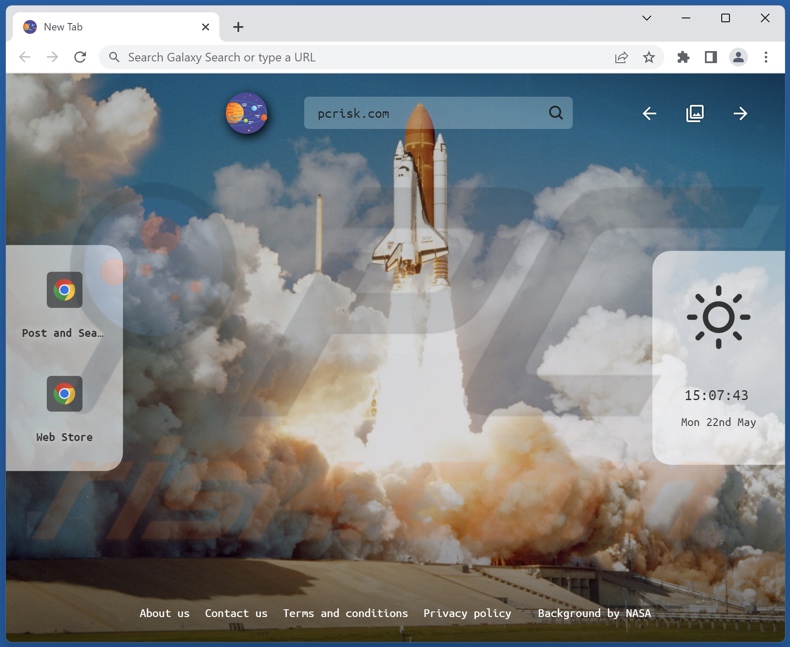
Panoramica del dirottatore del browser Galaxy Search
Sulla nostra macchina di prova, Galaxy Search ha riassegnato il motore di ricerca predefinito del browser, la home page e l'URL della nuova scheda/finestra al sito find.nseeknow.com. A causa di queste modifiche, le nuove schede e finestre del browser aperte e le ricerche Web eseguite tramite la barra degli URL hanno portato a reindirizzamenti a find.nseeknow.com.
I motori di ricerca illegittimi di solito non sono in grado di fornire risultati di ricerca, quindi reindirizzano a siti Web di ricerca Internet autentici. Al momento della ricerca, find.nseeknow.com conduce al motore di ricerca Bing (bing.com). Tieni presente che questo sito potrebbe atterrare altrove poiché fattori come la geolocalizzazione dell'utente possono influire sui reindirizzamenti.
È pertinente ricordare che il software di dirottamento del browser spesso utilizza tecniche di garanzia della persistenza per complicarne la rimozione, impedendo così agli utenti di ripristinare i propri browser.
Galaxy Search ha anche capacità di tracciamento dei dati. Le informazioni di interesse possono includere: URL visitati, pagine Web visualizzate, query cercate, elenchi di siti Web visitati di frequente, indirizzi IP (geolocalizzazione), cookie Internet, nomi utente/password, dettagli di identificazione personale, dati relativi alla finanza, ecc. Le informazioni raccolte possono quindi essere venduto a terzi o comunque abusato a scopo di lucro.
In sintesi, la presenza di software come Galaxy Search sui dispositivi può portare a infezioni del sistema, gravi problemi di privacy, perdite finanziarie e persino furto di identità.
| Nome | Galaxy Search |
| Tipologia di minaccia | Browser Hijacker, Dirottamento, Search Hijacker, Barra degli strumenti, Nuova scheda indesiderata |
| Estensioni del browser | Galaxy Search |
| Funzionalità proposte | Sfondi del browser a tema galassia/spaziale |
| URL promossi | find.nseeknow.com |
| Nomi rlevati (find.nseeknow.com) | N/A (VirusTotal) |
| IP (find.nseeknow.com) | 13.249.85.17 |
| Impostazioni del browser | Homepage, URL di ogni nuova scheda, motore di ricerca predefinito |
| Sintomi | Manipolazione delle impostazioni del browser Internet (homepage, motore di ricerca Internet predefinito, impostazioni delle nuove schede). Gli utenti sono costretti a visitare il sito web del dirottatore e a cercare su Internet utilizzando i loro motori di ricerca. |
| Metodi distributivi | Annunci pop-up ingannevoli, installatori di software gratuiti (raggruppamento). |
| Danni | Tracciamento del browser Internet (potenziali problemi di privacy), visualizzazione di annunci indesiderati, reindirizzamenti a siti Web dubbi. |
| Rimozione dei malware (Windows) |
Per eliminare possibili infezioni malware, scansiona il tuo computer con un software antivirus legittimo. I nostri ricercatori di sicurezza consigliano di utilizzare Combo Cleaner. Scarica Combo CleanerLo scanner gratuito controlla se il tuo computer è infetto. Per utilizzare tutte le funzionalità, è necessario acquistare una licenza per Combo Cleaner. Hai a disposizione 7 giorni di prova gratuita. Combo Cleaner è di proprietà ed è gestito da RCS LT, società madre di PCRisk. |
Esempi di browser hijacker
Abbiamo esaminato innumerevoli browser hijacker; Currency Helper, Cars – New Tab, Best Wallpapers, e My Notes Extension sono solo alcune delle nostre scoperte più recenti.
Il software di dirottamento del browser tende ad apparire legittimo e offre un'ampia gamma di funzionalità. Tuttavia, le sue funzionalità raramente funzionano come pubblicizzato e, nella maggior parte dei casi, non funzionano affatto. Va sottolineato che le funzionalità operative non sono garanzia né di legittimità né di sicurezza.
Come è stato installato Galaxy Search sul mio computer?
Abbiamo ottenuto Galaxy Search dalla sua pagina promozionale "ufficiale". Oltre a tali siti, i dirottatori del browser vengono comunemente spinti attraverso pagine Web di truffa. La maggior parte dei visitatori accede a queste pagine tramite reindirizzamenti generati da siti Web che utilizzano reti pubblicitarie canaglia, notifiche spam del browser, URL con errori di ortografia, pubblicità intrusive o adware installato.
Il "raggruppamento", ovvero il confezionamento di normali programmi di installazione con aggiunte indesiderate/dannose, viene utilizzato anche per diffondere software di dirottamento del browser. Il download da fonti inaffidabili (ad es., siti di file hosting gratuiti e gratuiti, reti di condivisione P2P, ecc.) e l'esecuzione affrettata dei processi di installazione (ad es., saltando i passaggi, utilizzando le impostazioni "Easy/Express", ecc.) – aumentano il rischio di consentire contenuto in bundle nel dispositivo.
Inoltre, le pubblicità intrusive diffondono i dirottatori del browser. Una volta cliccati, alcuni degli annunci possono eseguire script per eseguire download / installazioni furtivi.
Come evitare l'installazione di browser hijacker?
Consigliamo vivamente di ricercare il software e di scaricarlo da canali ufficiali/verificati. Durante l'installazione, è essenziale leggere i termini, esplorare le opzioni disponibili, utilizzare le impostazioni "Personalizzate/Avanzate" e disattivare tutte le app, le estensioni, gli strumenti e così via supplementari.
Consigliamo inoltre di vigilare durante la navigazione poiché i contenuti online falsi e dannosi di solito appaiono autentici e innocui. Ad esempio, sebbene le pubblicità intrusive possano sembrare legittime, reindirizzano a siti Web inaffidabili/discutibili (ad esempio giochi d'azzardo, appuntamenti per adulti, pornografia, ecc.).
Se continui a riscontrare tali annunci / reindirizzamenti, ispeziona il dispositivo e rimuovi immediatamente tutte le applicazioni sospette e le estensioni / plug-in del browser. Se il tuo computer è già stato infettato da Galaxy Search, ti consigliamo di eseguire una scansione con Combo Cleaner Antivirus per Windows per eliminare automaticamente questo browser hijacker.
Autorizzazioni richieste dal dirottatore del browser Galaxy Search:
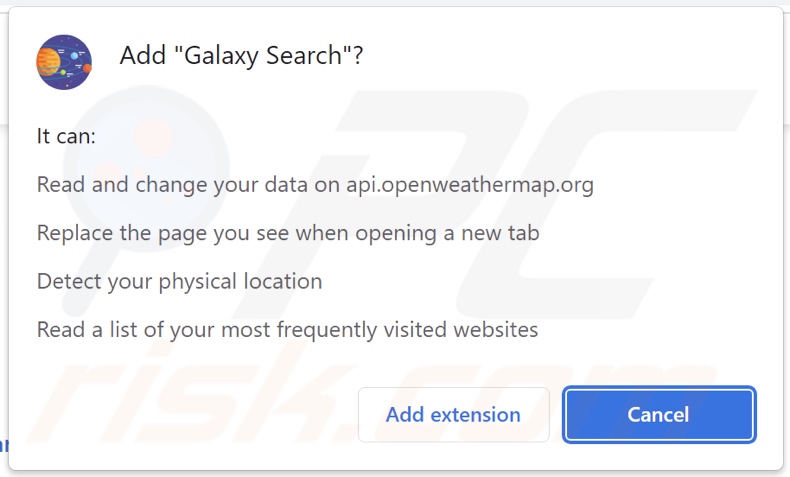
Sito Web che promuove il dirottatore del browser Galaxy Search: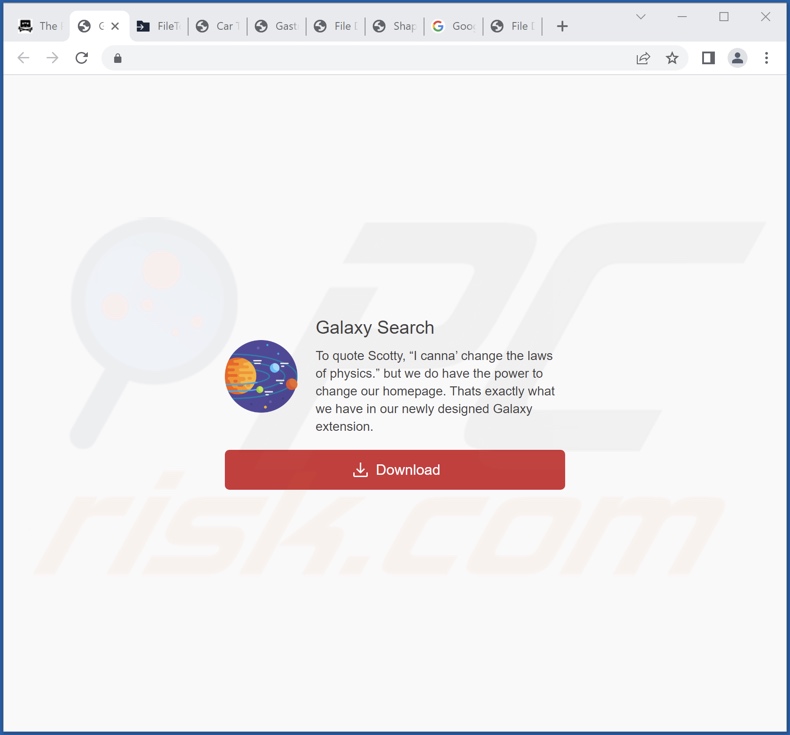
Aspetto di find.nseeknow.com che reindirizza al motore di ricerca Bing (GIF):
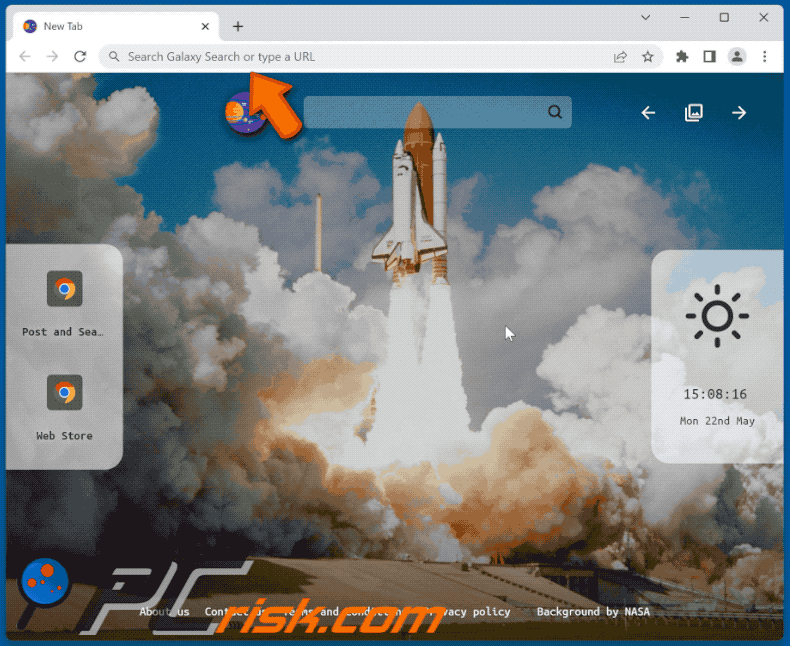
Rimozione automatica istantanea dei malware:
La rimozione manuale delle minacce potrebbe essere un processo lungo e complicato che richiede competenze informatiche avanzate. Combo Cleaner è uno strumento professionale per la rimozione automatica del malware consigliato per eliminare il malware. Scaricalo cliccando il pulsante qui sotto:
SCARICA Combo CleanerScaricando qualsiasi software elencato in questo sito, accetti le nostre Condizioni di Privacy e le Condizioni di utilizzo. Per utilizzare tutte le funzionalità, è necessario acquistare una licenza per Combo Cleaner. Hai a disposizione 7 giorni di prova gratuita. Combo Cleaner è di proprietà ed è gestito da RCS LT, società madre di PCRisk.
Menu rapido:
- Cos'è Galaxy Search?
- STEP 1. Disinstalla le applicazioni indesiderate utilizzando il Pannello di controllo.
- STEP 2. Rimuovi il dirottatore del browser Galaxy Search da Google Chrome.
- STEP 3. Rimuovi la home page e il motore di ricerca predefinito di find.nseeknow.com da Mozilla Firefox.
- STEP 4. Rimuovi il reindirizzamento find.nseeknow.com da Safari.
- STEP 5. Rimuovi i plug-in non autorizzati da Microsoft Edge.
Rimozione del dirottatore del browser Galaxy Search:
Windows 10:

Pulsante destro del mouse nell'angolo in basso a sinistra dello schermo, nel menu di accesso rapido selezionare Pannello di controllo. Nella finestra aperta scegliere Disinstalla un programma.
Windows 7:

Fare clic su Start ("Windows Logo" nell'angolo in basso a sinistra del desktop), scegli Pannello di controllo. Individuare Programmi e fare clic su Disinstalla un programma.
macOS (OSX):

Fare clic su Finder, nella finestra aperta selezionare Applicazioni. Trascinare l'applicazione dalla cartella Applicazioni nel Cestino (che si trova nella Dock), quindi fare clic con il tasto destro sull'icona del Cestino e selezionare Svuota cestino.
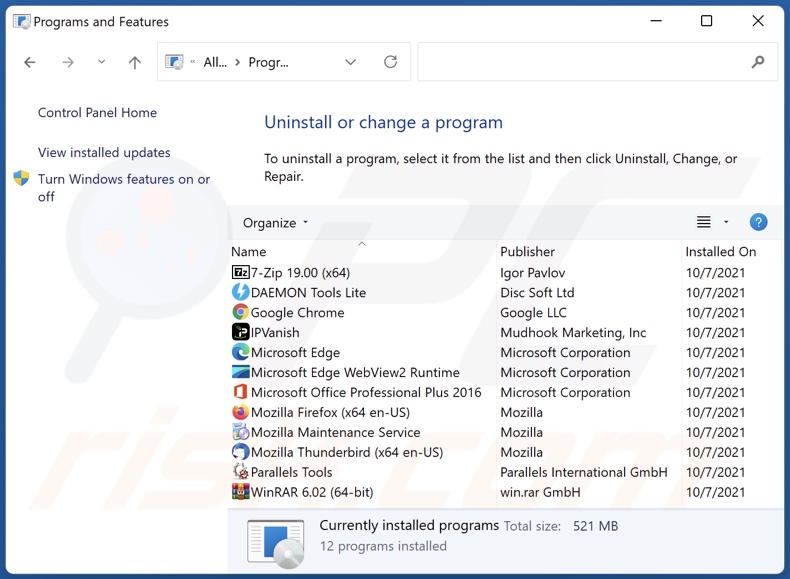
Nella finestra di disinstallazione programmi: cercare ogni programma sospetto recentemente installato, selezionare queste voci e fare clic su "Disinstalla" o "Rimuovi".
Dopo la disinstallazione di queste applicazioni, eseguire la scansione del computer alla ricerca di eventuali componenti indesiderati rimasti o infezioni di malware possibili con Il miglior software anti-malware.
SCARICA il programma di rimozione per infezioni da malware
Combo Cleaner controlla se il tuo computer è infetto. Per utilizzare tutte le funzionalità, è necessario acquistare una licenza per Combo Cleaner. Hai a disposizione 7 giorni di prova gratuita. Combo Cleaner è di proprietà ed è gestito da RCS LT, società madre di PCRisk.
Rimozione del dirottatore del browser Galaxy Search dai browser Internet:
Video che mostra come rimuovere i reindirizzamenti del browser:
 Rimuovere componenti aggiuntivi malevoli da Google Chrome:
Rimuovere componenti aggiuntivi malevoli da Google Chrome:
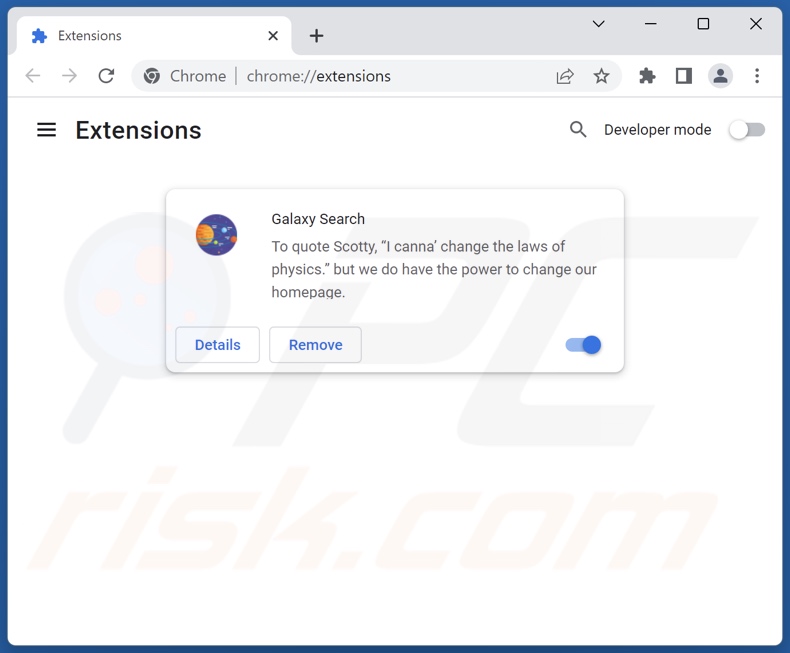
Fare clic sull'icona di menu Chrome ![]() (nell'angolo in alto a destra di Google Chrome), seleziona "Altri strumenti" e fai clic su "Estensioni". Individua "Galaxy Search" e altre estensioni sospette installate di recente, seleziona queste voci e fai clic su "Rimuovi".
(nell'angolo in alto a destra di Google Chrome), seleziona "Altri strumenti" e fai clic su "Estensioni". Individua "Galaxy Search" e altre estensioni sospette installate di recente, seleziona queste voci e fai clic su "Rimuovi".
Cambia la tua home page:
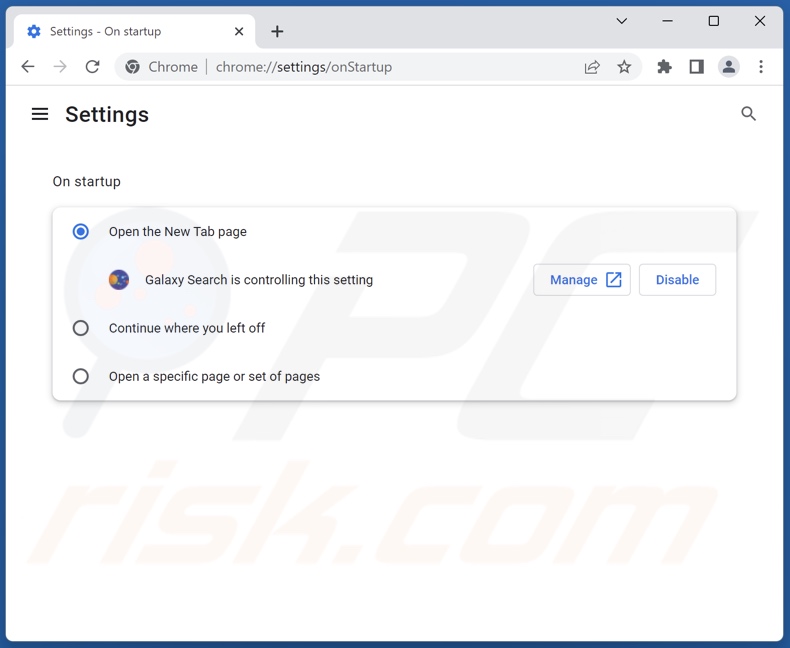
Fare clic sull'icona di menu Chrome ![]() (nell'angolo in alto a destra di Google Chrome), seleziona "Impostazioni". Nella sezione "All'avvio", disabilita "Galaxy Search" ed ogni app sospetta e cerca l'URL di un browser hijacker (hxxp://www.find.nseeknow.com) sotto l'opzione "Apri una pagina specifica o un insieme di pagine". Se presente, fai clic sull'icona dei tre punti verticali e seleziona "Rimuovi".
(nell'angolo in alto a destra di Google Chrome), seleziona "Impostazioni". Nella sezione "All'avvio", disabilita "Galaxy Search" ed ogni app sospetta e cerca l'URL di un browser hijacker (hxxp://www.find.nseeknow.com) sotto l'opzione "Apri una pagina specifica o un insieme di pagine". Se presente, fai clic sull'icona dei tre punti verticali e seleziona "Rimuovi".
Cambia il tuo motore di ricerca predefinito:
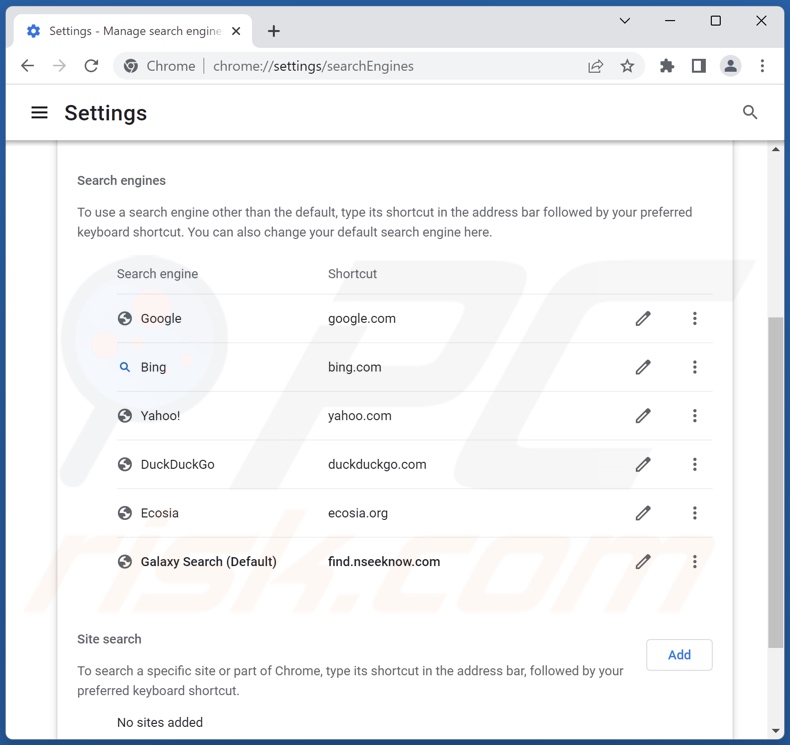
Per modificare il motore di ricerca predefinito in Google Chrome: fai clic sull'icona del menu Chrome ![]() (nell'angolo in alto a destra di Google Chrome), seleziona "Impostazioni", nella sezione "Motore di ricerca", fai clic su "Gestisci motori di ricerca...", nell'elenco aperto cerca "find.nseeknow.com" , una volta individuato fai clic su tre punti verticali vicino a questo URL e seleziona "Elimina".
(nell'angolo in alto a destra di Google Chrome), seleziona "Impostazioni", nella sezione "Motore di ricerca", fai clic su "Gestisci motori di ricerca...", nell'elenco aperto cerca "find.nseeknow.com" , una volta individuato fai clic su tre punti verticali vicino a questo URL e seleziona "Elimina".
- Se continui ad avere problemi con i reindirizzamenti del browser e le pubblicità indesiderate - Ripristina Google Chrome.
Metodo opzionale:
Se continuate ad avere problemi con la rimozione di reindirizzamento di find.nseeknow.com, resettate le impostazioni di Google Chrome. Cliccate sull'icona menu du Chrome ![]() (nell'angolo in alto a destra di Google Chrome) e selezionate Impostazioni. Scendete fino in fondo. Cliccate sul link Avanzate….
(nell'angolo in alto a destra di Google Chrome) e selezionate Impostazioni. Scendete fino in fondo. Cliccate sul link Avanzate….

Scendete fino in fondo alla pagina e cliccate su Ripristina (Ripristina le impostazioni originali).

Nella finestra che si aprirà, confermate che volete ripristinare Google Chrome cliccando su Ripristina.

 Rimuovi estensioni dannose da Mozilla Firefox:
Rimuovi estensioni dannose da Mozilla Firefox:
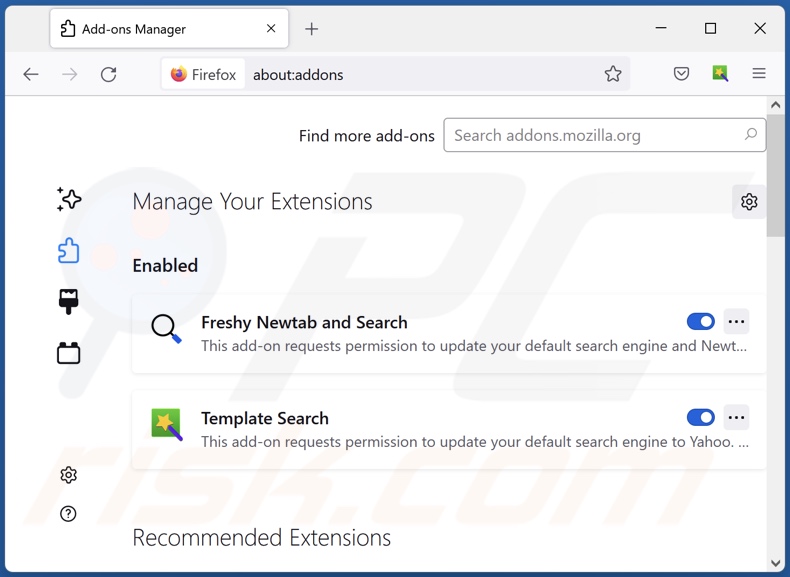
Fai clic sul menu Firefox![]() (nell'angolo in alto a della finestra principale), seleziona "Componenti aggiuntivi e temi". Fai clic su "Estensioni", nella finestra aperta individua "Galaxy Search" ed ogni plug in sospetto recentemente installato, fai clic sui tre punti e quindi fai clic su "Rimuovi".
(nell'angolo in alto a della finestra principale), seleziona "Componenti aggiuntivi e temi". Fai clic su "Estensioni", nella finestra aperta individua "Galaxy Search" ed ogni plug in sospetto recentemente installato, fai clic sui tre punti e quindi fai clic su "Rimuovi".
Cambia la tua homepage:
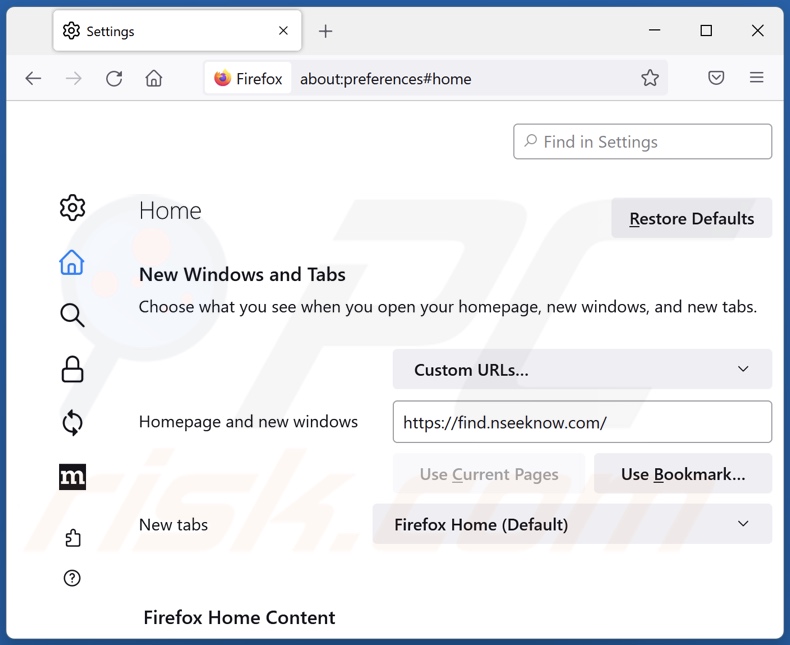
Per ripristinare la tua homepage, fai clic sul menu di Firefox![]() (nell'angolo in alto a destra della finestra principale), quindi seleziona "Impostazioni", nella finestra aperta disabilita "Galaxy Search" e rimuovi "hxxp://find.nseeknow.com" e inserisci il tuo dominio preferito, che si aprirà ogni volta che avvii Mozilla Firefox.
(nell'angolo in alto a destra della finestra principale), quindi seleziona "Impostazioni", nella finestra aperta disabilita "Galaxy Search" e rimuovi "hxxp://find.nseeknow.com" e inserisci il tuo dominio preferito, che si aprirà ogni volta che avvii Mozilla Firefox.
Cambia il tuo motore di ricerca predefinito:
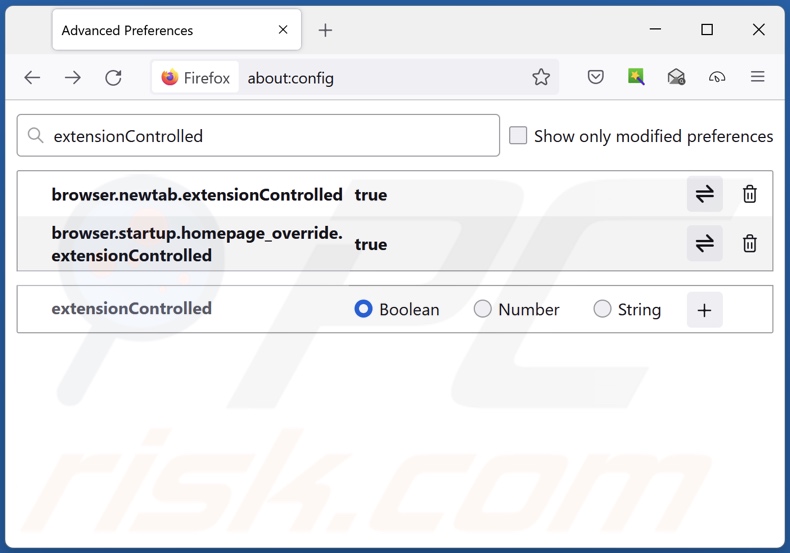
Nella barra degli indirizzi URL, digita "about:config" e premi Invio. Fai clic su "Accetta il rischio e continua".
Nel filtro di ricerca in alto, digita: "extensionControlled". Imposta entrambi i risultati su "false" facendo doppio clic su ciascuna voce o facendo clic su ![]() .
.
Metodo Opzionale:
Gli utenti di computer che hanno problemi con la rimozione di reindirizzamento di find.nseeknow.com, possono ripristinare le impostazioni di Mozilla Firefox.
Apri Mozilla Firefox, in alto a destra della finestra principale fare clic sul menu Firefox, ![]() nel menu aperto fare clic sull'icona Open Menu Guida,
nel menu aperto fare clic sull'icona Open Menu Guida, ![]()

Selezionare Informazioni Risoluzione dei problemi.

nella finestra aperta fare clic sul pulsante Ripristina Firefox.

Nella finestra aperta confermare che si desidera ripristinare le impostazioni di Mozilla Firefox predefinite facendo clic sul pulsante Reset.

 Rimuovi estensioni malevole da Safari:
Rimuovi estensioni malevole da Safari:

Assicurati che il tuo browser Safari sia attivo e fai clic sul menu Safari, quindi selezionare Preferenze ...

Nella finestra delle preferenze selezionare la scheda Estensioni. Cercare eventuali estensioni sospette recentemente installate e disinstallarle.

Nella finestra delle preferenze selezionare la scheda Generale e fare in modo che la tua home page sia impostata su un URL preferito, se alterato da un dirottatore del browser - cambiarlo.

Nella finestra delle preferenze selezionare Ricerca e assicurarsi che il motore di ricerca Internet preferito sia selezionato.
Metodo opzionale:
Assicurati che il tuo browser Safari sia attivo e clicca sul menu Safari. Dal menu a discesa selezionare Cancella cronologia e dati Sito...

Nella finestra aperta selezionare tutta la cronologia e fare clic sul pulsante Cancella cronologia.

 Rimuovi estensioni dannose da Microsoft Edge:
Rimuovi estensioni dannose da Microsoft Edge:

Fai clic sull'icona del menu Edge ![]() (nell'angolo in alto a destra di Microsoft Edge), seleziona "Estensioni". Individua eventuali componenti aggiuntivi sospetti installati di recente e rimuovili.
(nell'angolo in alto a destra di Microsoft Edge), seleziona "Estensioni". Individua eventuali componenti aggiuntivi sospetti installati di recente e rimuovili.
Modifica la tua home page e le nuove impostazioni di ogni scheda:

Fai clic selezionato dal menu Edge ![]() (nell'angolo in alto a destra di Microsoft Edge), seleziona "Impostazioni". Nella sezione "All'avvio" cerca il nome del browser hijacker e fai clic su "Disabilita".
(nell'angolo in alto a destra di Microsoft Edge), seleziona "Impostazioni". Nella sezione "All'avvio" cerca il nome del browser hijacker e fai clic su "Disabilita".
Modifica il tuo motore di ricerca Internet predefinito:

Per modificare il motore di ricerca predefinito in Microsoft Edge: Fai clic sull'icona del menu Edge ![]() (nell'angolo in alto a destra di Microsoft Edge), seleziona "Privacy e servizi", scorri fino alla fine della pagina e seleziona "Barra degli indirizzi". Nella sezione "Motori di ricerca utilizzati nella barra degli indirizzi" cerca il nome del motore di ricerca Internet indesiderato, quando si trova fare clic sul pulsante "Disabilita" vicino ad esso. In alternativa è possibile fare clic su "Gestisci motori di ricerca", nel menu aperto cercare un motore di ricerca Internet indesiderato. Fai clic sull'icona a puzzle
(nell'angolo in alto a destra di Microsoft Edge), seleziona "Privacy e servizi", scorri fino alla fine della pagina e seleziona "Barra degli indirizzi". Nella sezione "Motori di ricerca utilizzati nella barra degli indirizzi" cerca il nome del motore di ricerca Internet indesiderato, quando si trova fare clic sul pulsante "Disabilita" vicino ad esso. In alternativa è possibile fare clic su "Gestisci motori di ricerca", nel menu aperto cercare un motore di ricerca Internet indesiderato. Fai clic sull'icona a puzzle ![]() vicino ad esso e selezionare "Disabilita".
vicino ad esso e selezionare "Disabilita".
Metodo opzionale:
Se i problemi con la rimozione di reindirizzamento di find.nseeknow.com persistono, ripristinare le impostazioni del browser Microsoft Edge. Fai clic sull'icona del menu Edge ![]() (nell'angolo in alto a destra di Microsoft Edge) e selezionare Impostazioni.
(nell'angolo in alto a destra di Microsoft Edge) e selezionare Impostazioni.

Nel menu delle impostazioni aperto selezionare Ripristina impostazioni.

Seleziona Ripristina le impostazioni ai loro valori predefiniti. Nella finestra aperta, confermare che si desidera ripristinare le impostazioni predefinite di Microsoft Edge facendo clic sul pulsante Ripristina.

- ISe questo non ha aiutato, segui queste alternative istruzioni che spiegano come ripristinare il browser Microsoft Edge.
Sommario:
 Un browser hijacker è un tipo di adware che altera le impostazioni del browser Internet dell'utente, modificando il proprio motore di ricerca e homepage di default di Internet in qualche sito indesiderato. Più comunemente questo tipo di adware si infiltra nel sistema operativo dell'utente attraverso il download di software gratuiti. Se il download è gestito da un download client assicuratevi di scegliere di installare le barre degli strumenti pubblicizzate o applicazioni che cercano di cambiare il motore di ricerca Internet e homepage predefinita.
Un browser hijacker è un tipo di adware che altera le impostazioni del browser Internet dell'utente, modificando il proprio motore di ricerca e homepage di default di Internet in qualche sito indesiderato. Più comunemente questo tipo di adware si infiltra nel sistema operativo dell'utente attraverso il download di software gratuiti. Se il download è gestito da un download client assicuratevi di scegliere di installare le barre degli strumenti pubblicizzate o applicazioni che cercano di cambiare il motore di ricerca Internet e homepage predefinita.
Assistenza alla rimozione:
Se si verificano problemi durante il tentativo di rimozione di reindirizzamento di find.nseeknow.com dal tuo browser, chiedere assistenza nel nostro forum rimozione malware.
Lascia un commento:
Se disponi di ulteriori informazioni su reindirizzamento di find.nseeknow.com o la sua rimozione ti invitiamo a condividere la tua conoscenza nella sezione commenti qui sotto.
Fonte: https://www.pcrisk.com/removal-guides/26801-galaxy-search-browser-hijacker
Domande Frequenti (FAQ)
Qual è lo scopo di costringere gli utenti a visitare il sito Web find.nseeknow.com?
I reindirizzamenti a siti come find.nseeknow.com vengono generati perché i criminali informatici (ad esempio, gli sviluppatori di browser hijacker aggiungono falsi motori di ricerca, ecc.) ne traggono profitto.
Visitare find.nseeknow.com costituisce una minaccia per la mia privacy?
In una certa misura, sì. Siti web come find.nseeknow.com di solito raccolgono i dati dei visitatori. Le informazioni raccolte vengono spesso vendute a terzi.
In che modo un browser hijacker si è infiltrato nel mio computer?
I dirottatori del browser vengono diffusi principalmente tramite configurazioni di installazione in bundle, pagine Web promozionali ingannevoli, truffe online, siti Web di hosting di file gratuiti e gratuiti, reti di condivisione peer-to-peer, notifiche spam del browser e pubblicità intrusive.
Combo Cleaner mi aiuterà a rimuovere il dirottatore del browser Galaxy Search?
Sì, Combo Cleaner può eseguire la scansione dei computer ed eliminare le applicazioni di dirottamento del browser installate. È interessante notare che la rimozione manuale (senza l'aiuto di programmi di sicurezza) potrebbe essere inefficace, specialmente quando sono presenti più browser hijacker. In questi casi, dopo che un browser hijacker è stato rimosso, gli altri potrebbero semplicemente reinstallarlo. Inoltre, il software potrebbe limitare l'accesso alle impostazioni relative alla rimozione e/o annullare le modifiche apportate dall'utente. Pertanto, i dirottatori del browser devono essere rimossi completamente e tutti in una volta.
Condividi:

Tomas Meskauskas
Esperto ricercatore nel campo della sicurezza, analista professionista di malware
Sono appassionato di sicurezza e tecnologia dei computer. Ho un'esperienza di oltre 10 anni di lavoro in varie aziende legate alla risoluzione di problemi tecnici del computer e alla sicurezza di Internet. Dal 2010 lavoro come autore ed editore per PCrisk. Seguimi su Twitter e LinkedIn per rimanere informato sulle ultime minacce alla sicurezza online.
Il portale di sicurezza PCrisk è offerto dalla società RCS LT.
I ricercatori nel campo della sicurezza hanno unito le forze per aiutare gli utenti di computer a conoscere le ultime minacce alla sicurezza online. Maggiori informazioni sull'azienda RCS LT.
Le nostre guide per la rimozione di malware sono gratuite. Tuttavia, se vuoi sostenerci, puoi inviarci una donazione.
DonazioneIl portale di sicurezza PCrisk è offerto dalla società RCS LT.
I ricercatori nel campo della sicurezza hanno unito le forze per aiutare gli utenti di computer a conoscere le ultime minacce alla sicurezza online. Maggiori informazioni sull'azienda RCS LT.
Le nostre guide per la rimozione di malware sono gratuite. Tuttavia, se vuoi sostenerci, puoi inviarci una donazione.
Donazione
▼ Mostra Discussione